Cara Menginstall Coppermine
Coppermine Photo Gallery adalah sebuah aplikasi web foto
- galeri dengan kemampuan multimedia . Hal ini membutuhkan PHP , MySQL , dan
ImageMagick atau Graphics Library GD , dan bekerja dengan sebagian besar
perangkat lunak server web seperti Apache .
Coppermine Photo Gallery memiliki interface dengan paket
perangkat lunak termasuk e107 , Invision Power Board, PcNuke, Joomla,
Mambo, phpBB , PostNuke, Mempawah, Simple Machines Forum, vBulletin,
Woltlab Pembakaran Dewan, dan Hero SE.
=> Kita buka terminal dan pastekan file tersebut di /var/www.
-> wget (copy link location)
-> Lalu kita extrak file tersebut dengan perintah.
-> unzip cpg1.5.26.zip
Berikut adalah langkah-langkah untuk menginstall
coppermine:
=> Kita download aplikasinya di website resmi copermine. Dan kita copy link location.
-> wget (copy link location)
-> Lalu kita extrak file tersebut dengan perintah.
-> unzip cpg1.5.26.zip
=> Setelah itu kita beri hak akses.
-> chown –R www-data:www-data cpg15x
-> chmod 755 cpg15x
=> Kita buka phpmyadmin, lalu kita buat database bernama cpg15x.
-> alamat.ip.anda/phpmyadmin
=> Setelah itu kita bisa membuka new tab baru lalu kita isikan alamat.ip.anda/nama file yang dbuat di database dan
akan muncul tampilan seperti dibawah ini. lalu klik hire untuk melanjutkan.
=> Jika sudah muncul tampilan seperti yang di bawah ini, sebaiknya kita klikl lets go daan kita juga mengatur bahasanya.
=> Kita bisa langsung klik next step.
=> Isi mysQL username, mysQL passwd (ngisinya sama dengan ketika mau login ke phpmyadmin) karena ini untuk melakukan test koneksi ke database, jika sudah di isi
pilih>test connection.
=> Jika sudah terkoneksi dengan database lalu kita pilih "next step".
=> Kita bisa buat database baru juga, tapi karena tadi kita sudah buat database tidak usah buat database baru, tinggal pastikan mySQL database name: cpg15x
kemudian pilih>populate database
=> Jika semua status sudah OK kita langsung pilih next step.
=>Isi :
> username :
>passwd :
>verify passwd :
>Email address :
>verify email :
kemudian pilih kita pilih next step.
=> Kita pilih finish instalation.
=> Seperti inilah tampilan jika kita sudah berhasil menginstall coppermine.
* Terima kasih sudah belajar bersama saya, semoga tutorialnya dapat bermanfaat untuk teman-teman.....









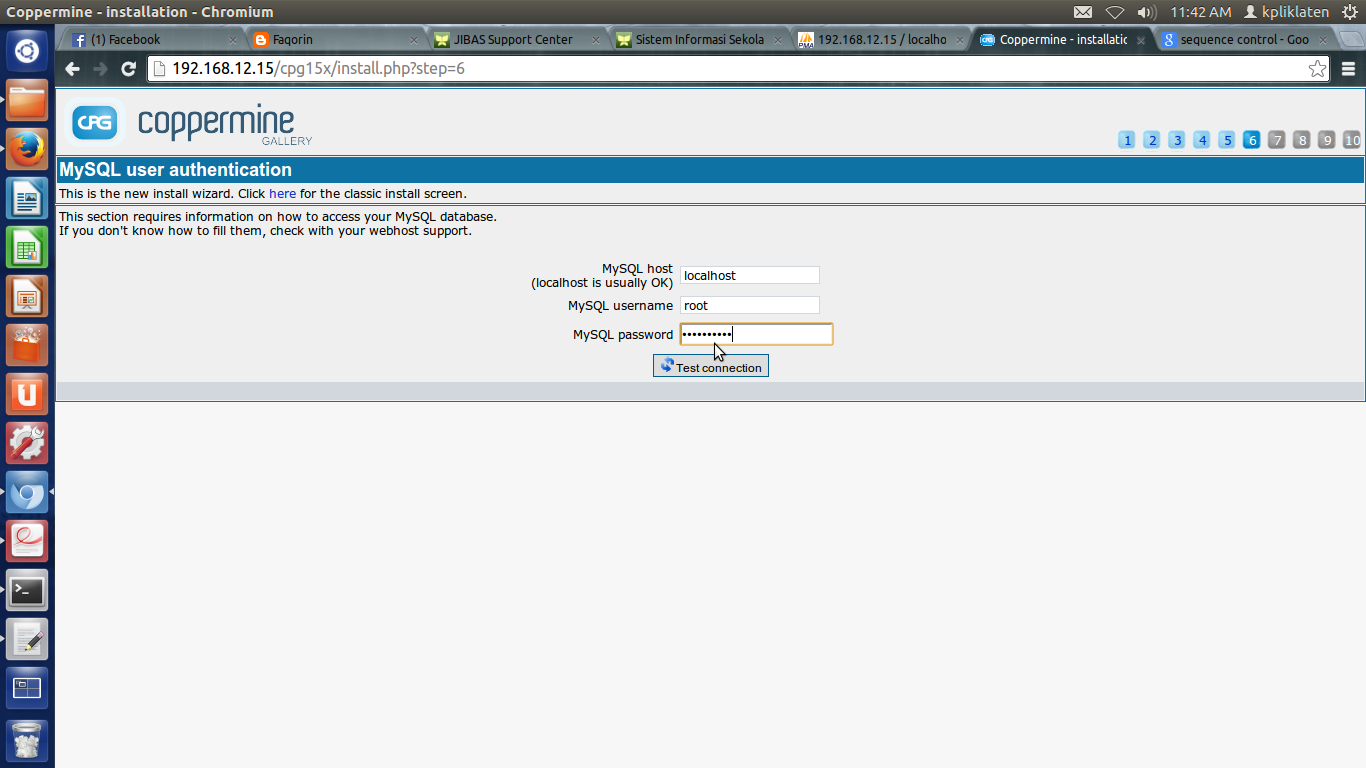










:c: :j:
ReplyDelete